Så här visar och tar du bort YouTube Music History
Miscellanea / / July 14, 2023
Youtube musik är Googles musikströmningstjänst, och den hyllas ofta för sin utmärkta musikrekommendationsalgoritm. Om du kan intyga det också, skulle du säkert ha upptäckt ny musik i appen. Men om du missade att spara någon av dessa låtar och nu glömt deras namn, visar vi dig hur du kan se din YouTube Music-historik och till och med radera den.
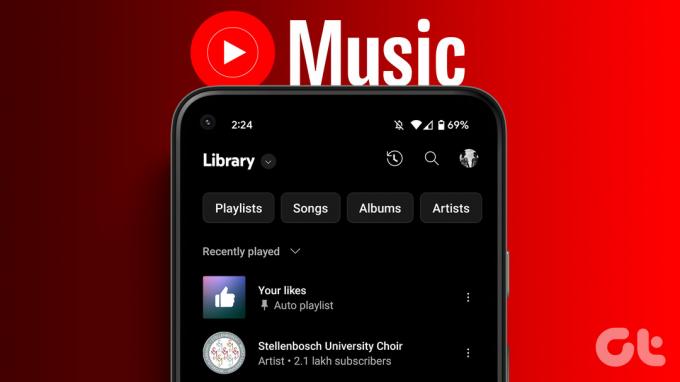
Vidare kommer vi också att visa dig hur du sparar en låt från din historik på en spellista. Men om du inte gillar tanken på att din historik sparas kan du antingen pausa den eller ta bort din lyssningsaktivitet på YouTube Music.
Vi visar dig allt detta för både webbapplikationen och iPhone- och Android-appen. Låt oss börja.
Läs också:Så här visar och rensar du din Spotify-lyssningshistorik
Få åtkomst till dina nyligen spelade låtar på YouTube Music
Så här kan du kontrollera dina nyligen spelade låtar på YouTube Music. Låt oss börja med proceduren för webbapplikationen på Windows och Mac.
Visa nyligen spelade på YouTube Music Web
Steg 1: Öppna YouTube Music i din webbläsare.
Steg 2: Klicka på Bibliotek i sidofältet.

Steg 3: Klicka på historikikonen i det övre högra hörnet.

Du kan nu se din lyssningshistorik i det här fönstret.

Om du vill spara den i en spellista, klicka på ikonen med tre prickar bredvid låten du vill ha och klicka på "Lägg till i spellista". Välj sedan den spellista du vill lägga till den i.

Hitta den senaste låten som spelades i YouTube Music-appen
Steg 1: Öppna YouTube Music och tryck på din profilikon i det övre högra hörnet.
Steg 2: Tryck på Historik.

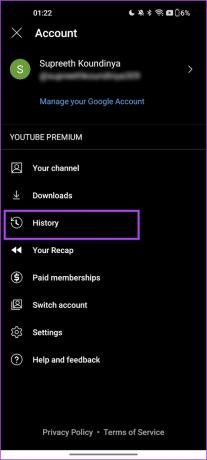
Du kan se din historik. Om du vill spara en låt i en spellista kan du trycka på ikonen med tre punkter och välja "Lägg till i spellista".


Rensa en låt från YouTubes musikhistorik
Om du vill ta bort en låt från din YouTube Music-historik gör du så här.
På webbläsare
Steg 1: Öppna YouTube Music i din webbläsare.
Steg 2: Klicka på Bibliotek i sidofältet.

Steg 3: Klicka på historikikonen i det övre högra hörnet.

Steg 4: Klicka på ikonen med tre prickar och välj "Ta bort från historiken".
Detta tog bort låten från listan över låtar som du har spelat på YouTube Music.

På iPhone och Android
Steg 1: Öppna YouTube Music-appen och tryck på din profilikon i det övre högra hörnet.
Steg 2: Tryck på Historik.

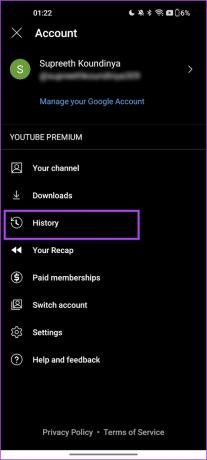
Steg 3: Tryck på ikonen med tre prickar bredvid låten du vill ta bort från historiken.
Steg 4: Tryck på "Ta bort från historiken".


Du kan också överväga att ta bort hela din lyssningshistorik på en gång. Men om du vill behålla din aktivitet kan du pausa inspelningen av din historik på YouTube Music.
Så här pausar du YouTube Music History
Så här kan du pausa din YouTube Music-historik. När du slår på den här reglaget sparas inte framtida lyssningsaktiviteter. Observera dock att den här växlingen även gäller för ändringarna för YouTube (videoapp).
På webben
Steg 1: Öppna YouTube Music i valfri webbläsare och klicka på din profilikon i det övre högra hörnet.
Steg 2: Klicka på Inställningar.

Steg 3: Klicka på Sekretess. Slå på reglaget för "Pausa visningshistorik".
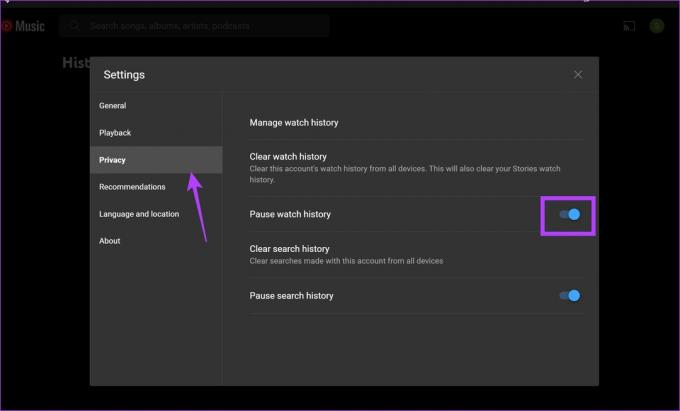
Du kan också pausa din sökhistorik för att sluta spela in vad du än söker på YouTube Music.
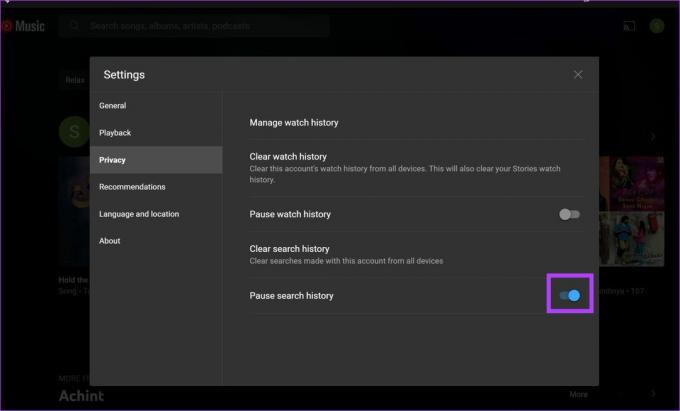
På iPhone och Android App
Steg 1: Öppna YouTube Music och tryck på din profilikon i det övre högra hörnet.
Steg 2: Tryck på Inställningar.

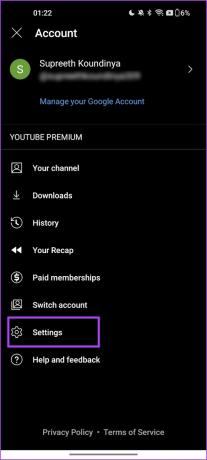
Steg 3: Tryck på "Sekretess och plats".
Steg 4: Slå på reglaget för "Pausa visningshistorik".
Dricks: Du kan också pausa sökhistoriken för att förhindra att dina sökfrågor på YouTube registreras. Observera att ovanstående inställningar gäller för YouTube Music och YouTube Video-appen.


Rensa din YouTube Music History
Så här kan du rensa all din YouTube Music-aktivitet på en gång. Observera att åtgärderna kommer att gälla för YouTube Music och YouTube-videoappen.
På webben
Steg 1: Öppna YouTube Music i valfri webbläsare och klicka på din profilikon i det övre högra hörnet.
Steg 2: Klicka på Inställningar.

Steg 3: Klicka på Sekretess i sidofältet och välj "Rensa visningshistorik".

Steg 4: Bekräfta genom att trycka på "Rensa visningshistorik".

Steg 5: Du kan också rensa din sökhistorik genom att trycka på "Rensa sökhistorik".

Steg 6: Klicka på "Rensa sökhistorik för att bekräfta".

På iPhone och Android
Steg 1: Öppna YouTube Music och tryck på din profilikon i det övre högra hörnet.
Steg 2: Tryck på Inställningar.

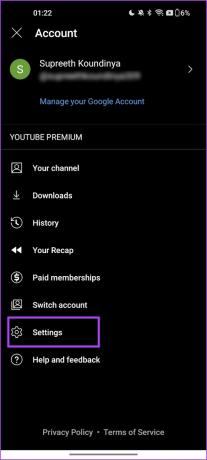
Steg 3: Tryck på "Sekretess och plats".
Steg 4: Tryck på "Hantera visningshistorik".


Steg 5: Klicka på rullgardinsmenyn under radera och välj det relevanta alternativet – oavsett om du vill radera för ett visst tidsintervall eller radera hela din historik.
Steg 6: Tryck på Ta bort för att bekräfta.


Vanliga frågor om YouTube Music History
Du kan ställa in automatisk radering för din YouTube- och YouTube Music-historik på sidan Min aktivitet i ditt Google-konto.
YouTube Music lagrar historik från det att du började använda appen.
Ja. Ändringarna kommer att gälla för alla enheter som använder det Google-konto som du raderade YouTube-historik för.
Markera Nyligen spelade
Vi hoppas att den här artikeln hjälper dig att komma åt och rensa din YouTube Music-historik. En av de största fördelarna med YouTube Music är att du också kan titta på YouTube-videor utan annonser eftersom det ingår i planen för YouTube Premium. Låt oss veta om du har några frågor i kommentarsfältet.
Senast uppdaterad den 14 juli 2023
Ovanstående artikel kan innehålla affiliate-länkar som hjälper till att stödja Guiding Tech. Det påverkar dock inte vår redaktionella integritet. Innehållet förblir opartiskt och autentiskt.



